电脑系统怎么关闭摄像头权限-电脑上如何关闭摄像头权限
1.Win8.1系统如何获取摄像头权限图文教程
2.如何设置笔记本电脑摄像头权限
Win8.1系统如何获取摄像头权限图文教程
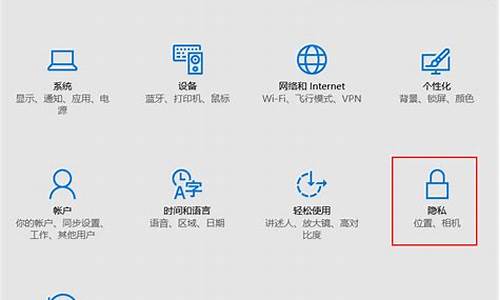
现在越来越多用户安装win8.1系统,自带很多功能,使用win8.1系统电脑喜欢用自带的摄像头进行拍摄,启动摄像头提示“需要摄像头权限”导致摄像头无法正常使用,这是怎么回事呢?这是因为用户没有摄像头权限引起的,小编和大家一起探讨Win8.1系统如何获取摄像头权限,感兴趣的用户一起往下看吧。
Win8.1系统如何获取摄像头权限:
1、在相机应用界面中调出超级按钮,选择“设置”;
2、在“设置”菜单中选择“权限”;
3、在“权限”菜单中点击开启“摄像头和麦克风”选项为“开”;
4、关闭相机应用后重新再开启该应用,摄像头便可以拍摄了。
让Win8.1系统摄像头正常使用的方法,只需要4个步骤就能够解决,方便用户直接使用摄像头进行拍摄,希望本教程内容对大家有所帮助。
:
《win8系统中的摄像头打不开的解决方法》
如何设置笔记本电脑摄像头权限
首先打开笔记本电脑,在电脑桌面上右键单击计算机图标,然后在弹出的列表中单击选择管理选项,
然后在打开的窗口左侧单击设备管理器选项,
然后在窗口的中间找到图像设备选项,并且单击前面的三角形按钮,
然后在打开的列表中,双击打开这个选项,
然后在弹出的窗口,单击上方的驱动程序按钮。
然后在窗口中单击禁用按钮,
在弹出的小窗口中,再单击是按钮,就可以禁用摄像头了。
如果要再次启用摄像头的话,回到图像设备主窗口,单击启用设备按钮即可。
声明:本站所有文章资源内容,如无特殊说明或标注,均为采集网络资源。如若本站内容侵犯了原著者的合法权益,可联系本站删除。











